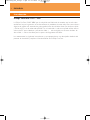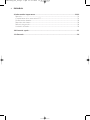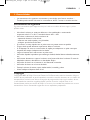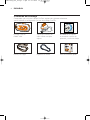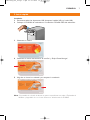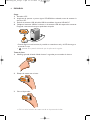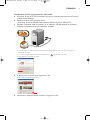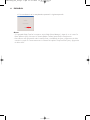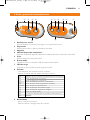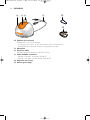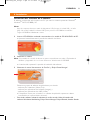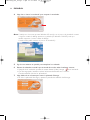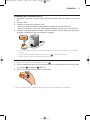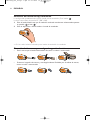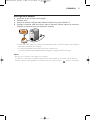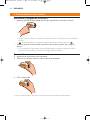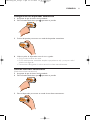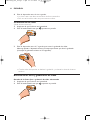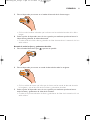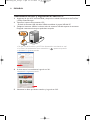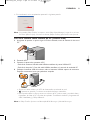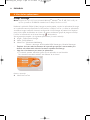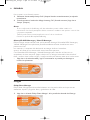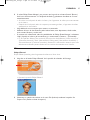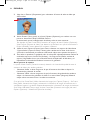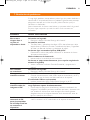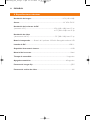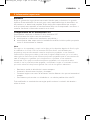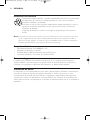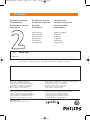Philips DMVC300K/00 Manual de usuario
- Categoría
- Cámaras web
- Tipo
- Manual de usuario

Instrucciones de uso
Philips FunCam
DMVC300K_Fun_04 Spa.1.qxd 25-03-2004 12:42 Pagina 1

ESPAÑOL2
Introducción
Philips FunCam DMVC 300K
La Philips FunCam DMVC 300K que ha adquirido está fabricada de acuerdo con los más altos
estándares, lo que le garantiza un funcionamiento sin problemas durante años. Esta nueva cámara
digital es el medio más avanzado de grabar películas de alta calidad o fotos fijas de forma rápida
y fácil en el PC o en el ordenador portátil.Tras su instalación, la cámara se puede utilizar como: •
cámara de PC para videochats y correo de vídeo; • cámara digital para la toma de fotos de
alta calidad; • cámara de vídeo para la captura de fragmentos de vídeo.
Lea atentamente las siguientes instrucciones, ya que proporcionan una descripción detallada del
proceso de instalación y explican el funcionamiento de la Philips FunCam.
DMVC300K_Fun_04 Spa.1.qxd 25-03-2004 12:42 Pagina 2

Contenido
Introducción .....................................................................................................................2
1. Generalidades......................................................................................................................................................................5-6
Precauciones de seguridad.....................................................................................................................................................5
Copyright..........................................................................................................................................................................................5
Contenido del embalaje ..........................................................................................................................................................6
2. Inicio rápido.............................................................................................................7-10
3.Visión general del funcionamiento......................................................................11-12
4. Instalación..............................................................................................................13-17
Instalación del software de la cámara....................................................................................................................13-14
Conexión de la cámara al PC ...........................................................................................................................................15
Selección de la frecuencia necesaria..............................................................................................................................15
Selección del modo de baja resolución.......................................................................................................................16
Conexión de la correa para colgar / enganche de cintura..............................................................................16
Recarga de las pilas..................................................................................................................................................................17
5. Funcionamiento de la cámara.............................................................................18-23
Encendido y apagado de la cámara ...............................................................................................................................18
Toma de fotos.............................................................................................................................................................................18
Configuración del disparador automático..................................................................................................................19
Toma de tres fotos consecutivas..............................................................................................................................19-20
Grabación de un vídeo..........................................................................................................................................................20
Borrado de las fotos y grabaciones de vídeo...................................................................................................20-21
Tranferencia y visualización de fotos y fragmentos de vídeo en el PC .............................................22-23
Uso de la cámara como cámara de PC (cámara web) .....................................................................................23
6. Uso de las aplicaciones.........................................................................................24-28
Philips VLounge...........................................................................................................................................................................24
Videoc Chat..........................................................................................................................................................................25-26
Microsoft
®
Netmeeting.........................................................................................................................................25-26
Microsoft
®
MSN Messenger y Yahoo!
®
Messenger.....................................................................................26
Imagen......................................................................................................................................................................................26-27
Philips Photo Manager............................................................................................................................................26-27
Vídeo.........................................................................................................................................................................................27-28
Philips VRecord...........................................................................................................................................................27-28
7. Resolución de problemas ..........................................................................................29
8. Especificaciones técnicas...........................................................................................30
ESPAÑOL 3
DMVC300K_Fun_04 Spa.1.qxd 25-03-2004 12:42 Pagina 3

9. Información importante ......................................................................................31-32
Renuncia.........................................................................................................................................................................................31
Cumplimiento de las normativas FCC .........................................................................................................................31
Directrices de desecho..........................................................................................................................................................32
Requisitos del sistema ............................................................................................................................................................32
Renuncia de garantía...............................................................................................................................................................32
Limitación de daños.................................................................................................................................................................32
10. Línea de ayuda..........................................................................................................33
11. Garantía ....................................................................................................................34
1. Generalidades
ESPAÑOL4
DMVC300K_Fun_04 Spa.1.qxd 25-03-2004 12:42 Pagina 4

1. Generalidades
• Lea atentamente las siguientes instrucciones y consérvelas para futuras consultas. •
También puede resultar útil tener las instrucciones del PC a mano, en caso de consulta.
Precauciones de seguridad
Siga estas instrucciones para asegurarse de que la cámara se utiliza de forma segura y evitar
posibles daños.
• No utilice la cámara en entornos diferentes a los establecidos a continuación:
temperatura: de 0 °C a 40 °C, humedad relativa: 45% ~ 85%.
• No utilice ni almacene la cámara en/cerca de:
- exposición directa a la luz del sol;
- entornos con mucho polvo y muy húmedos;
- cualquier tipo de fuente de calor.
• Si la cámara se moja, séquela con un paño suave tan pronto como sea posible.
• El agua salada puede ocasionar importantes daños a la cámara.
• Si el objetivo o el visor se ensucia, utilice el cepillo para objetivo o un paño suave para
limpiarlo. NO toque el objetivo con los dedos.
• Limpie el exterior de la cámara con un paño suave.
• NO utilice líquidos limpiadores que contengan alcohol, alcohol desnaturalizado, amoniaco,
etc.
• NO intente desmontar o reparar la cámara usted mismo. No abra la cámara. En caso de
dificultades técnicas, devuélvalo a su distribuidor Philips.
• NO utilice la cámara en el exterior si está lloviendo o nevando.
• NO utilice la cámara en el cuarto de baño.
•Proteja la cámara de aceites, vapor, condensación, humedad y polvo.
• Nunca enfoque el objetivo hacia el sol.
Copyright
Copyright© 2003 de Philips Consumer Electronics B.V. Reservados todos los derechos. Ninguna
sección de esta publicación se podrá reproducir, transmitir, transcribir, almacenar en un sistema de
recuperación o traducir a otro idioma o lenguaje de programación, bajo ningún medio o forma,
ya sea electrónico, mecánico, magnético, óptico, químico, manual o cualquier otro, sin el
consentimiento previo por escrito de Philips. Las marcas y los nombres de producto son marcas
comerciales o marcas comerciales registradas de sus respectivos propietarios.
ESPAÑOL 5
DMVC300K_Fun_04 Spa.1.qxd 25-03-2004 12:42 Pagina 5

Contenido del embalaje
Compruebe que la caja de la Philips FunCam contiene los siguientes elementos,
que le facilitarán la configuración y el uso de la Philips FunCam.
La Philips FunCam Soporte de escritorio con CD-ROM con el software
DMVC 300K cable USB/de micrófono de instalación software de
adjunto aplicación y manual de Philips
Correa para colgar Enganche de cintura Guía de instalación rápida
FunCam
FunCam
iioiioiioi oiiioi oi ioioiiio ioio
iioiiiiioi oiiioiioi ioi
iioiiiiioioo
1 iioiiiiioioo oioioi io
2 ioioiio oioioiii
3 oioiioioi ioioioioi oioiioioiioioiooi
oiiooiiii oiio iioiiioi ioioiioiioo
iioiioiioi
ESPAÑOL6
DMVC300K_Fun_04 Spa.1.qxd 25-03-2004 12:42 Pagina 6

2. Inicio rápido
Instalación
1 Desconecte todos los dispositivos USB (excepto el teclado USB y el ratón USB).
2 Coloque el CD-ROM de instalación en la unidad de CD-ROM-/DVD del ordenador.
3 Seleccione un idioma.
4 Seleccione al menos ‘Herramientas de FunCam’ y ‘Philips Photo Manager’.
5 Haga clic en ‘Iniciar la instalación’ para empezar la instalación.
Nota: Si la pantalla de selección de idioma no aparece automáticamente, abra el Explorador de
Windows y haga doble clic en el icono ‘Autorun.exe’ del directorio de CD-ROM.
ESPAÑOL 7
DMVC300K_Fun_04 Spa.1.qxd 25-03-2004 12:42 Pagina 7

Carga
1 Encienda el PC.
2 Asegúrese de ejecutar en primer lugar el CD-ROM de instalación, antes de conectar la
cámara al PC.
3 Enchufe el conector USB del cable USB/de micrófono al puerto USB del PC.
4 Coloque el conector USB de la cámara en el conector USB del soporte de escritorio.
Empújelo suavemente hasta que quede bien encajado.
>Cuando oiga una señal acústica, la pantalla se enciende en azul y el LED de carga se
enciende en rojo.
> aparece en la pantalla indicando que las pilas están cargadas.
Toma de fotos
1 Mantenga pulsado el botón Mode durante 2 segundos para encender la cámara.
2 Enfoque el motivo con el visor.
3 Pulse el disparador.
> Oirá una señal acústica dos veces cuando se haya tomado la foto.
ESPAÑOL8
DMVC300K_Fun_04 Spa.1.qxd 25-03-2004 12:42 Pagina 8

Transferencia de fotos y fragmentos de vídeo al PC
1 Asegúrese de que el PC está encendido y de que ha instalado ‘Herramientas de FunCam’
y ‘Philips Photo Manager’.
2 Conecte el soporte de escritorio al PC:
• Enchufe el conector USB del cable USB/de micrófono al puerto USB del PC.
3 Coloque el conector USB de la cámara en el conector USB del soporte de escritorio.
Empújelo suavemente hasta que quede bien encajado.
>Cuando oiga una señal acústica, la pantalla se enciende en azul y el LED de carga se
enciende en rojo.
> La cámara se enciende de forma automática y aparece en pantalla.
> Aparecerá la siguiente pantalla:
4 Si desea iniciar la transferencia, haga clic en ‘Yes’.
>Aparecerá la siguiente pantalla.
5 Seleccione las fotos que desea transferir y haga clic en ‘OK’.
ESPAÑOL 9
DMVC300K_Fun_04 Spa.1.qxd 25-03-2004 12:42 Pagina 9

> Si la transferencia se ha completado, aparecerá la siguiente pantalla.
Notas:
- Si la pantalla ‘Philips FunCam’ no aparece, inicie ‘Philips Photo Manager’ y haga clic en el icono ‘Get
Photo’ (Obtener foto). Seleccione la cámara (Philips FunCam) para iniciar la transferencia.
- Para obtener más información sobre la transferencia y visualización de fotos y fragmentos de vídeo,
consulte la sección ‘5. Funcionamiento de la cámara’ del capítulo ‘Transferencia de fotos y fragmentos
de vídeo al PC’.
ESPAÑOL10
DMVC300K_Fun_04 Spa.1.qxd 25-03-2004 12:42 Pagina 10

3.Visión general del funcionamiento
1 Orificio para correa
Permite conectar una correa para colgar o un enganche de cintura.
2 Disparador
Permite tomar fotos y realizar grabaciones de vídeo.
3 Objetivo
4 LED del disparador automático
Parpadea durante 10 segundos después de haberse activado el disparador automático.
5 Visor
Permite enfocar el motivo de la foto.
6 Puerto USB
Conecta la cámara al conector USB del soporte de escritorio.
7 LED de carga
Parpadea en rojo cuando se están cargando las pilas.
8Pantalla
- Se enciende en azul cuando se activa la cámara.
- Informa al usuario sobre el estado actual de la cámara:
9 Botón Mode
- Activa o desactiva la cámara.
- Permite cambiar la configuración de la cámara.
00 Número de fotos tomadas actualmente (modo de captura)
St Modo de disparador automático
3S Modo de tres fotos consecutivas
Modo de alta/baja resolución o batería baja
CS Modo de toma continua (grabación de vídeo)
50/60 Modo de selección de frecuencia
CL Modo de borrado de la última imagen
CA Modo de borrado de todas las imágenes
PC Modo de cámara de PC
FU La memoria está llena. (No se pueden tomar más fotos.)
On Activada
Hl
Lo
/
28
7
5
9
1
6
2 4
5
3
1
6
ESPAÑOL 11
DMVC300K_Fun_04 Spa.1.qxd 25-03-2004 12:42 Pagina 11

10 Soporte de escritorio
Permite colocar la cámara durante:
- la (re)carga de las pilas; - el uso de la cámara como cámara de PC; y
- la transferencia/visualización de fotos y fragmentos de vídeo
11 Micrófono
12 Conector USB
Permite la conexión al puerto USB de la cámara.
13 Cable USB/de micrófono
- Permite la conexión al puerto USB del PC.
- Permite la conexión a la entrada de audio del PC.
14 Enganche de cintura
15 Correa para colgar
%
$
@
!
#
0
ESPAÑOL12
DMVC300K_Fun_04 Spa.1.qxd 25-03-2004 12:42 Pagina 12

4. Instalación
Instalación del software de la cámara
El software suministrado sólo funciona con PC que usen los sistemas operativos Microsoft
®
Windows
®
98 SE, ME, 2000 y XP.
Notas:
- Antes de empezar, desconecte todos los dispositivos USB (excepto el teclado USB y el ratón
USB). -No enchufe todavía la cámara USB. Ejecute primero el CD-ROM de instalación. -
Tenga el CD-ROM de Windows
®
a mano.
1 Inserte el CD-ROM de instalación suministrado en la unidad de CD-ROM-/DVD del PC.
> Aparecerá automáticamente la pantalla de selección de idioma.
2 Seleccione un idioma.
Nota: Si la pantalla de selección de idioma no aparece automáticamente, abra el Explorador de
Windows y haga doble clic en el icono ‘Autorun.exe’ del directorio del CD-ROM.
> A continuación, aparecerá la pantalla de instalación del software.
3 Seleccione al menos ‘Herramientas de FunCam’ y ‘Philips Photo Manager’.
Existen tres grupos de software de aplicaciones para instalar:
- software para videochats (Video Chat);
- software para aplicaciones de imágenes (Imagen); y
- software para aplicaciones de vídeo (Video).
> Si desplaza el cursor por un botón o un nombre de aplicación, aparece una breve
introducción en la parte inferior del menú.
• Para añadir software adicional, seleccione la casilla situada al lado del nombre del
software:Windows
®
NetMeeting, Philips Photo Manager, Philips VRecord,Acrobat Reader.
ESPAÑOL 13
DMVC300K_Fun_04 Spa.1.qxd 25-03-2004 12:42 Pagina 13

4 Haga clic en ‘Iniciar la instalación’ para empezar la instalación.
Nota: Si trabaja con el sistema operativo Windows XP, continúe con el proceso de instalación cuando
el siguiente cuadro de diálogo aparezca en pantalla. (En Windows 2000/NT, puede que
también aparezca el mismo cuadro de diálogo.
A continuación, podrá continuar el proceso de instalación.)
5 Siga las instrucciones en pantalla para completar la instalación.
6 Reinicie el ordenador cuando haya terminado de instalar todo el software anterior.
> Después de la instalación, aparece el acceso directo V(ideo)-Lounge en el escritorio.
> Con VLounge podrá acceder a todo el software relacionado con la cámara.
Consulte también ‘Uso de las aplicaciones’.
7 Haga doble clic en el icono para iniciar la aplicación VLounge.
> Se inicia la aplicación VLounge y aparece la pantalla de selección de VLounge.
ESPAÑOL14
DMVC300K_Fun_04 Spa.1.qxd 25-03-2004 12:42 Pagina 14

Conexión de la cámara al PC
1 Asegúrese de ejecutar en primer lugar el CD de instalación, antes de conectar la cámara al
PC.
2 Encienda el PC.
3 Conecte el soporte de escritorio al PC:
• Enchufe el conector USB del cable USB/de micrófono al puerto USB del PC.
• Enchufe la clavija de 3,5 mm del cable USB/de micrófono a la entrada de audio del PC.
4 Coloque el conector USB de la cámara sobre el conector USB del soporte de escritorio.
Empújelo suavemente hasta que quede bien encajado.
> Se oye una señal acústica, la pantalla se enciende en azul y el LED de carga se enciende
en rojo.
> La cámara se enciende de forma automática y aparece en pantalla.
> Desde ahora, la cámara recibirá alimentación del PC.
Selección de la frecuencia necesaria
La configuración de frecuencia predeterminada es .
1 Pulse el botón Mode hasta que el rango de frecuencia seleccionado actualmente aparezca
en pantalla: (Europa) o (EE.UU.).
2 Pulse el disparador si desea cambiar la frecuencia.
> Oirá una señal acústica indicando que la configuración de frecuencia ha cambiado.
ESPAÑOL 15
DMVC300K_Fun_04 Spa.1.qxd 25-03-2004 12:42 Pagina 15

Selección del modo de baja resolución
La configuración predeterminada es VGA (modo de alta resolución). En el modo ,
la cámara toma fotos de tamaño CIF (320 x 240).
1 Pulse el botón Mode hasta que el modo de resolución actualmente seleccionado aparezca
en pantalla: o bien .
2 Pulse el disparador si desea cambiar el modo de resolución.
> Oirá una señal acústica indicando que el modo de resolución ha cambiado.
Conexión de la correa para colgar / enganche de cintura
• Pase la correa por el orificio destinado a ella, como se indica a continuación.
• Presione el enganche de cintura y manténgalo abierto. Deslícelo por el orificio de correa,
como se indica a continuación.
ESPAÑOL16
DMVC300K_Fun_04 Spa.1.qxd 25-03-2004 12:42 Pagina 16

Recarga de la batería
1 Asegúrese de que la cámara está apagada.
2 Encienda el PC.
3 Enchufe el conector USB del cable USB/de micrófono al puerto USB del PC.
4 Coloque el conector USB de la cámara sobre el conector USB del soporte de escritorio.
Empújelo suavemente hasta que quede bien encajado.
>Se oye una señal acústica, la pantalla se enciende en azul y el LED de carga se enciende en
rojo. Ahora la batería está cargada.
> La recarga completa de la batería dura unas cuatro horas.
Cuando la batería esté completamente recargada, se apagará el LED de carga.
Notas:
- No deje que la cámara se descargue por completo.
Si la batería se descarga, se perderán todas las fotos almacenadas en la memoria de la cámara. -
Cuando la batería está agotándose, la cámara emite una señal acústica y aparece en pantalla.
ESPAÑOL 17
DMVC300K_Fun_04 Spa.1.qxd 25-03-2004 12:42 Pagina 17

5. Funcionamiento de la cámara
Encendido y apagado de la cámara
• Mantenga pulsado el botón Mode durante dos segundos para encender la cámara.
> Se oye una señal acústica, la pantalla se enciende en azul y el LED de carga se enciende
en rojo.
> aparece brevemente en pantalla, seguido del número de fotos tomadas .
• Mantenga pulsado el botón Mode nuevamente durante dos segundos para apagar la
cámara.
> Si no se presiona ningún botón durante 60 segundos, la pantalla se queda en blanco,
se oye una señal acústica y la cámara se apaga automáticamente.
Toma de fotos
1 Asegúrese de que la cámara está encendida.
2 Mire por el visor para enfocar el motivo que desea fotografiar.
3 Pulse el disparador.
> Oirá una señal acústica dos veces cuando se haya tomado la foto correctamente.
ESPAÑOL18
DMVC300K_Fun_04 Spa.1.qxd 25-03-2004 12:42 Pagina 18

Configuración del disparador automático
1 Asegúrese de que la cámara está encendida.
2 Pulse el botón Mode hasta que aparezca en pantalla.
3 Pulse el disparador para entrar en modo de disparador automático.
4 Vuelva a pulsar el disparador antes de cinco segundos.
> Oirá una señal acústica dos veces.
> El LED del disparador automático empieza a parpadear en rojo y se oye una señal
acústica cada segundo.
> Transcurridos 10 segundos, la cámara tomará una foto automáticamente.
Toma de tres fotos consecutivas
(Modo de tres fotos consecutivas)
1 Asegúrese de que la cámara está encendida.
2 Pulse el botón Mode hasta que aparezca en pantalla.
3 Pulse el disparador para entrar en modo de tres fotos consecutivas.
ESPAÑOL 19
DMVC300K_Fun_04 Spa.1.qxd 25-03-2004 12:42 Pagina 19

4 Pulse el disparador antes de cinco segundos.
> La cámara toma tres fotos consecutivas de forma automática.
>Oirá una señal acústica cada vez que se tome una foto.
Grabación de un vídeo
(Modo de toma continua)
1 Asegúrese de que la cámara está encendida.
2 Pulse el botón Mode hasta que aparezca en pantalla.
3 Pulse el disparador antes de 5 segundos para iniciar la grabación de vídeo.
Mantenga pulsado el disparador durante el tiempo que desee que dure la grabación
(el tiempo de grabación máximo es 35 segundos).
> Cuando suelta el disparador, se detiene la grabación y se desactiva el modo de toma
continua.
Borrado de las fotos y grabaciones de vídeo
Borrado de la última foto o grabación de vídeo almacenada
1 Asegúrese de que la cámara está encendida.
2 Pulse el botón Mode hasta que aparezca en pantalla.
ESPAÑOL20
DMVC300K_Fun_04 Spa.1.qxd 25-03-2004 12:43 Pagina 20

3 Pulse el disparador para entrar en el modo de borrado de la última imagen.
> Oirá una señal acústica indicando que la cámara está en modo de borrado de la última
imagen.
4 Vuelva a pulsar el disparador antes de cinco segundos para confirmar que desea borrar la
última foto o grabación de vídeo almacenada.
> Cuando se borre la última foto o grabación de vídeo almacenada en la memoria, oirá una
señal acústica.
Borrado de todas las fotos y grabaciones de vídeo
1 Pulse el botón Mode hasta que aparezca en pantalla.
2 Pulse el disparador para entrar en modo de borrado de todas las imágenes.
> Oirá un sonido de alarma que indica que la cámara está en modo de borrado de todas
las imágenes y que se borrarán todas las fotos y grabaciones de vídeo.
3 Vuelva a pulsar el disparador antes de cinco segundos para confirmar que desea borrar
todas las fotos y grabaciones de vídeo de la memoria.
> Cuando se hayan borrado todas las fotos y grabaciones de vídeo de la memoria, oirá una
señal acústica.
ESPAÑOL 21
DMVC300K_Fun_04 Spa.1.qxd 25-03-2004 12:43 Pagina 21

Transferencia de fotos y fragmentos de vídeo al PC
1 Asegúrese de que el PC está encendido y de que ha instalado ‘Herramientas de FunCam’
y ‘Philips Photo Manager’.
2 Conecte el soporte de escritorio al PC:
• Enchufe el conector USB del cable USB/de micrófono al puerto USB del PC.
3 Coloque el conector USB de la cámara sobre el conector USB del soporte de escritorio.
Empújelo suavemente hasta que quede bien encajado.
> Se oye una señal acústica y el LED de alimentación se enciende en azul.
> La cámara se enciende de forma automática y aparece en pantalla.
> Aparecerá la siguiente pantalla:
4 Si desea iniciar la transferencia, haga clic en ‘Yes’.
>Aparecerá la siguiente pantalla.
5 Seleccione las fotos que desea transferir y haga clic en ‘OK’.
ESPAÑOL22
DMVC300K_Fun_04 Spa.1.qxd 25-03-2004 12:43 Pagina 22

> Si la transferencia se ha completado, aparecerá la siguiente pantalla.
Nota: Si la pantalla ‘Philips FunCam’ no aparece, inicie ‘Philips Photo Manager’ y haga clic en el icono
‘Get Photo’ (Obtener foto). Seleccione la cámara (Philips FunCam) para iniciar la transferencia.
Uso de la cámara como cámara de PC (cámara web)
1 Asegúrese de ejecutar en primer lugar el CD de instalación, antes de conectar la cámara al
PC.
2 Encienda el PC.
3 Conecte el soporte de escritorio al PC:
• Enchufe el conector USB del cable USB/de micrófono al puerto USB del PC.
• Enchufe la clavija de 3,5 mm del cable USB/de micrófono a la entrada de audio del PC.
4 Coloque el conector USB de la cámara sobre el conector USB del soporte de escritorio.
Empújelo suavemente hasta que quede bien encajado.
> Se oye una señal acústica y el LED de alimentación se enciende en azul.
> aparece en pantalla y la cámara se enciende de forma automática.
> Ahora puede utilizar la cámara como una cámara de PC (cámara web) y transferir fotos y
fragmentos de vídeo al PC. Consulte los capítulos ‘Transferencia de fotos y fragmentos de
vídeo’,‘NetMeeting’ y ‘Philips VRecord’.
Nota: La Philips FunCam funciona con Microsoft
®
MSN Messenger y Yahoo!
®
Messenger.
ESPAÑOL 23
DMVC300K_Fun_04 Spa.1.qxd 25-03-2004 12:43 Pagina 23

6. Uso de las aplicaciones
Philips VLounge
Nota: Asegúrese de que el PC esta ejecutando Microsoft
®
Windows
®
98 SE, ME, 2000 o XP y de
que ha ejecutado el CD-ROM de instalación de la Philips FunCam en el PC.
Mediante la aplicación Philips V(ideo)-Lounge se puede acceder a todas las aplicaciones.VLounge
es la aplicación central que permite un fácil acceso a la Philips FunCam y a todas las aplicaciones
de vídeo e imagen instaladas durante la configuración inicial.VLounge se puede iniciar desde el
menú Inicio rápido de Windows en la barra de tareas, mediante el grupo de programas ‘Philips
FunCam’ o haciendo clic en el icono VLounge del escritorio.
VLounge permite acceder a las siguientes aplicaciones (si están instaladas):
1 Imagen - Philips Photo Manager
2 Vídeo - Philips VRecord
3 Video Chat - Windows
®
NetMeeting
- Enlaces a descargas de Microsoft
®
MSN Messenger y Yahoo!
®
Messenger.
• Desplace el cursor sobre los botones de la pantalla que aparece a continuación para
obtener más información sobre las funciones específicas de VLounge.
• Haga clic en los botones para iniciar las aplicaciones.
> Si un botón aparece atenuado, significa que la aplicación no está instalada.
Para instalarla, consulte ‘Instalación del software de la cámara’.
Botones opcionales
4 Manual de FunCam
ESPAÑOL24
DMVC300K_Fun_04 Spa.1.qxd 25-03-2004 12:43 Pagina 24

Video Chat
Microsoft
®
Netmeeting
Microsoft
®
NetMeeting permite comunicarse con otros por Internet o la intranet local.
Para iniciar un videochat:
1 Inicie NetMeeting haciendo clic en el botón NetMeeting de la pantalla de selección de
VLounge.
2 Haga clic en ‘Help’ (Ayuda) -> ‘About NetMeeting’ (Acerca de NetMeeting) para conocer
su dirección IP local. Pídale a su interlocutor que averigüe su dirección IP de la misma
forma.
3 Haga clic en el icono de teléfono.
4 En el cuadro de diálogo ‘Place A Call’ (Realizar llamada), introduzca la dirección IP de su
interlocutor en el campo ‘To:’ (Para).
5 Haga clic en ‘Call’ (Llamar) y espere respuesta.
Nota: Si usted o su interlocutor utilizan un sistema protegido por firewall o si se utiliza un servidor
proxy (habitual entre los usuarios de oficina), consulte la ayuda de NetMeeting para obtener
más información.
ESPAÑOL 25
DMVC300K_Fun_04 Spa.1.qxd 25-03-2004 12:43 Pagina 25

Para responder a una llamada entrante:
1 Seleccione ‘Automatically Accept Calls’ (Aceptar llamadas automáticamente) o acéptelas
manualmente.
2 Cuando aparezca el cuadro de diálogo ‘Incoming Call’ (Llamada entrante), haga clic en
‘Accept’ (Aceptar).
Notas:
- En una conferencia de NetMeeting, sólo dos ordenadores pueden utilizar sonido en la
comunicación. Los demás participantes deben comunicarse mediante otras opciones como el chat
o la pizarra compartida.
-También puede iniciar una videoconferencia con m*s de un interlocutor.
Consulte la ayuda de Microsoft
®
NetMeeting.
Microsoft
®
MSN Messenger y Yahoo!
®
Messenger
Philips VLounge contiene enlaces web que le permiten descargar Microsoft
®
MSN Messenger y
Yahoo!
®
Messenger. Estas aplicaciones permiten establecer contacto inmediato con otras
personas en línea.
Los mensajes y la respuesta del destinatario se entregan de forma instantánea,
como si se tratase de una conversación normal entre dos personas.
Con Microsoft
®
MSN Messenger y Yahoo!
®
Messenger podrá estudiar en línea con sus
compañeros de clase, compartir juegos, trabajar con sus colegas, intercambiar ideas,‘distribuir’
fotos y archivos, hacer nuevos amigos y navegar con ellos por Internet, entre otras muchas cosas.
• Haga clic en el enlace deseado y siga las instrucciones en pantalla para descargar e
instalar las aplicaciones.
Imagen
Philips Photo Manager
Philips Photo Manager permite transferir, obtener una vista previa, editar, enviar por correo
electrónico, imprimir y organizar fotos y grabaciones de vídeo.
1 Haga clic en el botón ‘Philips Photo Manager’ de la pantalla de selección de VLounge.
ESPAÑOL26
DMVC300K_Fun_04 Spa.1.qxd 25-03-2004 12:43 Pagina 26

2 Si utiliza ‘Philips Photo Manager’ por primera vez, haga clic en el icono ‘Search’ (Buscar)
de la barra de herramientas si la búsqueda de fotos y grabaciones de vídeo no se inicia
automáticamente.
> Se iniciará una búsqueda de todas las fotos y los fragmentos de vídeo que se encuentren
en el sistema.
> Después de la búsqueda, todas las carpetas que contengan fotos y fragmentos de vídeo
aparecerán en el escritorio.
• Haga doble clic en una carpeta para mostrar su contenido.
• Mediante la barra de herramientas podrá editar fotos, crear diapositivas, añadir audio,
crear nuevos álbumes y mucho más.
• Si necesita más información sobre las posibilidades de ‘Philips Photo Manager’, seleccione
‘Help’ (Ayuda) en la barra de herramientas y, a continuación,‘Contents...’ (Contenido).
> En los capítulos ‘Albums/Tree structure’ (Estructura de árbol/álbumes),‘Menu commands’
(Comandos de menú),‘Tools’ (Herramientas),‘Editing tools’ (Herramientas de edición) y
‘Advanced features’ (Funciones avanzadas), encontrará la información necesaria para crear
colecciones multimedia personalizadas con los archivos almacenados en el sistema.
Vídeo
Philips VRecord
Philips VRecord permite grabar fragmentosde vídeo en el disco duro.
1 Haga clic en el botón ‘Philips VRecord’ de la pantalla de selección de VLounge.
> Aparece la pantalla ‘Philips VRecord’.
2 Seleccione un nombre de archivo en el menú File (Archivo) mediante la opción ‘Set
Capture File’ (Definir archivo de captura).
ESPAÑOL 27
DMVC300K_Fun_04 Spa.1.qxd 25-03-2004 12:43 Pagina 27

3 Haga clic en ‘Devices’ (Dispositivos) para seleccionar la fuente de audio o vídeo que
desea utilizar.
4 Active ‘Preview’ (Vista previa) en el menú Options (Opciones) para realizar una vista
previa en directo de la Philips USB Web Camera.
A continuación, ajuste la configuración de vídeo y audio en caso necesario.
Por ejemplo, el ajuste ‘Frame Rate’ (Frecuencia de imagen) del menú Options (Opciones) -
Video Format (Formato de vídeo), que determina la frecuencia con que el hardware de la
Philips USB Web Camera debe enviar imágenes a VRecord.
5 Utilice el menú Capture (Captura) para iniciar o detener una captura de vídeo.Active
‘Capture Audio’ (Capturar audio) si desea grabar sonido con las fotos de la cámara.
(Consulte a continuación para obtener información sobre otras opciones de captura.)
6 Para volver a reproducir la grabación, abra el archivo AVI seleccionado como nombre de
archivo de captura en el menú File (Archivo) - Set Capture File (Definir archivo de
captura). Haga doble clic en este archivo AVI desde el Explorador de Windows y el
Reproductor multimedia de Windows le mostrará la grabación.
Otras opciones de captura
La opción ‘Master Stream’ (Secuencia maestra) determina la sincronización preferida entre la
secuencia de vídeo y los sonidos grabados.
• Seleccione ‘Audio’ si desea asegurarse de que la frecuencia de vídeo se adapta a la
frecuencia de grabación de sonido.
• Seleccione ‘Video’ si desea asegurarse de que la frecuencia de grabación de sonido se
adapta a la frecuencia de grabación de vídeo. Si se activa ‘None’ (Ninguno),VRecord
adapta ambas secuencias entre sí cuando sea necesario.
Si se activa ‘Use Frame Rate’ (Utilizar frecuencia de imagen) en Capture (Captura) - Set Frame
Rate (Definir frecuencia de imagen), se determina la frecuencia de imagen de software con la
que VRecord captura la grabación independientemente de la frecuencia de imagen de hardware
de la Philips USB Web Camera, según el ajuste Frame Rate (Frecuencia de imagen) del menú
Options (Opciones) - VideoFormat (Formato de vídeo).
ESPAÑOL28
DMVC300K_Fun_04 Spa.1.qxd 25-03-2004 12:43 Pagina 28

7. Resolución de problemas
Si surge algún problema, compruebe en primer lugar los puntos detallados a
continuación. Si no puede solucionar un problema siguiendo estos consejos,
póngase en contacto con la línea de ayuda (véase ‘Línea de ayuda’) o
consulte a su distribuidor.
Nunca intente abrir la cámara usted mismo, ya que esto anularía la garantía.
En primer lugar, compruebe que todos los cables están correctamente
conectados.
Problema Posible causa/solución
No se toma La batería está agotada
ninguna foto si • Recargue la batería. Consulte ‘Recarga de la batería’.
se pulsa el La memoria está llena
disparador a fondo •Transfiera fotos y grabaciones de vídeo al PC o borre fotos para dejar
espacio libre en memoria. Consulte ‘Transferencia de fotos y fragmentos
de vídeo’ y/o ‘Borrado de fotos y grabaciones de vídeo’.
La cámara sigue conectada al puerto USB del PC
• Desconecte la cámara del puerto USB del PC o desmonte la cámara
del soporte de escritorio.
Malas condiciones de iluminación
• Intente mejorar las condiciones de iluminación.
La cámara se apaga automáticamente (si no se pulsa ningún botón
durante 60 segundos)
•Vuelva a encender la cámara. Consulte ‘Encendido y apagado de la
cámara’.
Los controles La batería está agotada
no reaccionan • Recargue la batería. Consulte ‘Recarga de la batería’.
No se pueden El cable USB no está conectado correctamente
transferir archivos • Conecte correctamente el cable USB al soporte de escritorio y al PC y
asegúrese de que la cámara está bien colocada en el soporte.
El controlador USB no está instalado
• Instale el controlador USB y ‘Philips Photo Manager’ en el PC.
No se pueden Puede que la memoria RAM instalada en el ordenador no
transferir todas las tenga suficiente espacio de almacenamiento.
imágenes al PC • Cierre todos los programas de software y realice la transferencia de
imágenes. Si el problema persiste, transfiéralas por lotes y almacene cada
uno de ellos en el disco duro antes de seguir con el lote siguiente.
Asegúrese de que las imágenes deseadas están almacenadas antes de
borrar la memoria de la cámara.
La cámara está • Compruebe si la cámara está encendida. Si no lo está, enciéndala y
conectada al PC vuelva a conectarla al PC, colocándola en el soporte de escritorio.
pero el controlador
de la Philips FunCam
no reconoce el
dispositivo
ESPAÑOL 29
DMVC300K_Fun_04 Spa.1.qxd 25-03-2004 12:43 Pagina 29

8. Especificaciones técnicas
Resolución de imagen .......................................................................................................VGA (640 x 480)
Sensor................................................................................................................................................1/4”VGA CMOS
Resolución de la cámara de PC
(conectada al PC).............................................................................................VGA (640 x 480) hasta 15 ips
o CIF (320 x 240) hasta 25 ips
Resolución de vídeo
(desconectada del PC)......................................................................................CIF (320 x 240) hasta 15 ips
Batería incorporada ..............Batería de Li-polímero. 150 mAh. Recargable mediante USB
Interfaz de PC................................................................................................................................................USB 1.1
Capacidad de memoria interna..........................................................................................................8 MB
Material de la carcasa...................................................................................................................................Metal
Tiempo de encendido......................................................................................................................2 segundos
Apagado automático.....................................................................................................................60 segundos
Formato de imagen fija................................................................................................................................JPEG
Formato de archivo de vídeo....................................................................................................................AVI
ESPAÑOL30
DMVC300K_Fun_04 Spa.1.qxd 25-03-2004 12:43 Pagina 30

9. Información importante
Renuncia
Philips no garantiza de ninguna forma este material, incluidas, pero no limitadas a, las garantías
implícitas de comercialización. Se renuncia, pues, a toda responsabilidad por la adecuación o no
del producto a un determinado propósito. Philips declina toda responsabilidad por cualquier
error que pueda estar contenido en este documento. Philips no se compromete a actualizar o a
mantener actualizada la información contenida en el mismo.
Cumplimiento de las normativas FCC
Este dispositivo cumple con la Sección 15 de las normativas FCC.
El funcionamiento está sujeto a estas dos condiciones:
1 este dispositivo no debe causar interferencias perjudiciales, y
2 este dispositivo debe aceptar todas las interferencias recibidas, incluidas aquéllas que puedan
causar un funcionamiento no deseado.
Nota:
Este equipo se ha comprobado y cumple con los límites de los dispositivos digitales de Clase B, según
lo establecido en la Sección 15 de las normativas FCC. Estos límites están diseñados para
proporcionar una protección razonable contra las interferencias perjudiciales en una instalación
residencial. Este equipo genera, utiliza y puede emitir energía de radiofrecuencias y, si no se instala y
utiliza según las instrucciones, puede ocasionar interferencias perjudiciales para las comunicaciones de
radio. Sin embargo, no se garantiza que la interferencia no se produzca en una instalación
determinada. Si este equipo no ocasiona interferencias perjudiciales en la recepción de radio o
televisión, lo cual se puede determinar apagando y encendiendo el equipo, se recomienda al usuario
que intente solucionar la interferencia siguiendo una o más de las siguientes indicaciones:
• Reoriente o cambie la ubicación de la antena receptora.
• Aumente la distancia entre el equipo y el receptor.
• Conecte el equipo a otra toma de corriente o circuito diferente a los que está conectado el
receptor.
•Para obtener ayuda, consulte a su distribuidor o a un técnico profesional de radio/TV.
Toda modificación no autorizada de este equipo podría ocasionar la anulación del derecho a
utilizar el mismo.
ESPAÑOL 31
DMVC300K_Fun_04 Spa.1.qxd 25-03-2004 12:43 Pagina 31

Directrices de desecho
Philips presta especial atención a aspectos medioambientales clave con la producción
de dispositivos de la forma más ecológica posible. Su nueva cámara contiene
materiales reciclables y reutilizables.
Al final de su ciclo de vida, compañías especializadas pueden desmontar la cámara y
agrupar los materiales reutilizables. De esta manera, se minimiza la cantidad de
materiales de desecho.
Asegúrese de desechar su cámara usada según lo estipulado por las normativas
locales.
Nota: Este producto puede contener plomo y mercurio. El desecho de estos materiales puede estar
sujeto a reglamentación por motivos medioambientales. Para obtener información sobre el
desecho o reciclaje, póngase en contacto con las autoridades locales o consulte la página de
Electronic Industries Alliance (específico de EE.UU.): www.eiae.org.
Requisitos del sistema
• Microsoft
®
Windows
®
98 SE/2000/ME o XP;
•Pentium
®
II o AMS K6-ll o superior;
• 32 MB de RAM y 100 MB de espacio libre en disco duro;
• Un puerto USB libre y una unidad de CD-ROM-/DVD.
Renuncia de garantía
El software del CD-ROM suministrado se vende ‘tal cual’ y sin ninguna garantía, expresa o
implícita. Debido a que este programa se puede instalar en diversos entornos de software y
hardware, no se garantiza la adecuación del producto a un determinado propósito.
Limitación de daños
El distribuidor no será responsable de ningún daño indirecto, especial, incidental o consecuencial
(incluidos los daños por pérdida de negocio o beneficios, o similar), sea cual sea su causa,
incumplimiento de contrato, perjuicio (incluida la negligencia), responsabilidad del producto o
cualquier otra, incluso si el proveedor o sus representantes han advertido de la posibilidad de
dichos daños e incluso si se proporciona un remedio en este documento que no ha cumplido su
propósito.
ESPAÑOL32
DMVC300K_Fun_04 Spa.1.qxd 25-03-2004 12:43 Pagina 32

10. Línea de ayuda
Ayuda
Si tiene alguna pregunta sobre la Philips FunCam, póngase en contacto con nuestra línea de
ayuda para obtener asistencia. Consulte el número de teléfono en la lista siguiente.
Antes de llamar, lea atentamente este manual, donde encontrará solución a la mayoría de los
problemas.
El número de modelo de la cámara es DMVC 300K.
Fecha de adquisición: _____ /_____ /______ día /mes /año
ESPAÑOL 33
België/ Belgien/ Belgique Nederland
02-275-0701 053-482-9800
Danmark Norge
35-25-8761 22-70-82-50
Deutschland Österreich
0696-698-4712 01-546-575-603
España Portugal
09-17-45-62-46 0800-831-363
France Schweiz/ Suisse/ Svizzera
03-8717-0033 02-23-10-21-16
Suomi
00800 3122 1223 09-2290-1908
Ireland Sverige
01-601-1161 08-632-0016
Italia UK (United Kingdom)
02-48-27-11-53 0207-949-0069
Luxemburg/ Luxembourg
408-433-5501
DMVC300K_Fun_04 Spa.1.qxd 25-03-2004 12:43 Pagina 33

Guarantee certificate
Garantiebewijs
Certificado de garantia
Garantibevis
Certificat de garantie
Certificado de garantia
Garantibevis
Garantieschein
Certificato di garanzia
Garanticertifikat
Takuutodistus
year warranty
année garantie
Jahr Garantie
jaar garantie
año garantia
anno garanzia
år garanti
år garanti
år garanti
vuosi takuu
año garantia
22
0682
www.philips.com
Data subject to change without notice
Dealer’s name, address and signature
Nom, adresse et signature du revendeur
Name,Anschrift und Unterschrift des Händlers
Naam, adres en handtekening v.d. handelaar
Nombre, direccion y firma del distribudor
Nome, indirizzo e firma del fornitore
, .
Återförsäljarens namn, adress och signatur
Forhandlerens navn, adresse og unterskrift
Forhandlerens navn, adresse og unterskrift
Jälleenmyyjän nimi, osoite ja allekirjoitus
Nome, morada e assinature da loja
Type: DMVC 300K
Serial no: ___________________________________________________________________
Date of purchase - Date de la vente - Verkaufsdatum - Aankoopdatum - Fecha de compra - Date d’acquisito -
Data da adquirição - G - Inköpsdatum - Anskaffelsesdato - Kjøpedato - Oatopäivä -
6 month guarantee on rechargeable batteries
6 mois de garantie sur les piles rechargeables
6 meses de garantía para las pilas recargables
6 Monate Garantie auf wiederaufladbare Batterien
6 maanden garantie op oplaadbare batterijen
Garanzia di 6 mesi sulle batterie ricaricabili
Pilhas recarregáveis com 6 meses de garantia
E 6
6 månaders garanti på laddningsbara batterier
6 måneders garanti på genopladelige batterier
6 måneders garanti på de oppladbare batteriene
Ladattavilla akuilla on 6 kuukauden takuu
11. Garantía
DMVC300K_Fun_04 Spa.1.qxd 25-03-2004 12:43 Pagina 34
-
 1
1
-
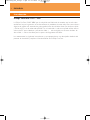 2
2
-
 3
3
-
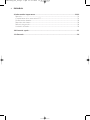 4
4
-
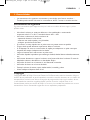 5
5
-
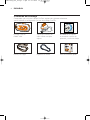 6
6
-
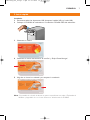 7
7
-
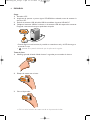 8
8
-
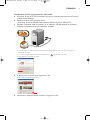 9
9
-
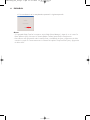 10
10
-
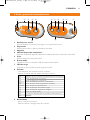 11
11
-
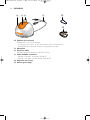 12
12
-
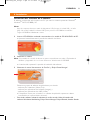 13
13
-
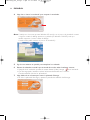 14
14
-
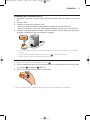 15
15
-
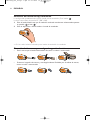 16
16
-
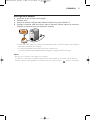 17
17
-
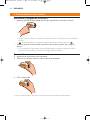 18
18
-
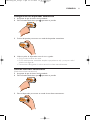 19
19
-
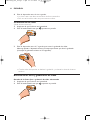 20
20
-
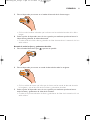 21
21
-
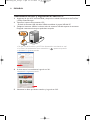 22
22
-
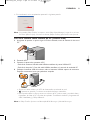 23
23
-
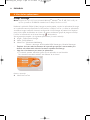 24
24
-
 25
25
-
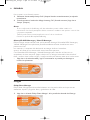 26
26
-
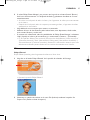 27
27
-
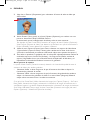 28
28
-
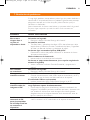 29
29
-
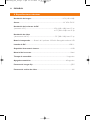 30
30
-
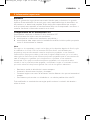 31
31
-
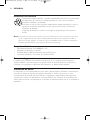 32
32
-
 33
33
-
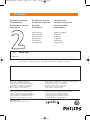 34
34
Philips DMVC300K/00 Manual de usuario
- Categoría
- Cámaras web
- Tipo
- Manual de usuario
Artículos relacionados
-
Philips ThumbCam Manual de usuario
-
Philips KEY008/00 Manual de usuario
-
Philips SPC600NC/00 Manual de usuario
-
Philips SPC700NC/00 Manual de usuario
-
Philips SPC300NC/00 Manual de usuario
-
Philips SPC900NC/00 Manual de usuario
-
Philips SPC315NC/00 Product Datasheet
-
Philips SPC500NC/00 Product Datasheet
-
Philips SPC315NC/00 Product Datasheet
-
Philips SPC505NC/00 Product Datasheet